Dette indlæg har til formål at fortælle dig, hvordan du løser iTunes fejl 0xE800002D. Hvis du får meddelelsen “iTunes kunne ikke oprette forbindelse til denne iPhone en ukendt fejl opstod 0xE800002D”, skal du følge os, og du kan nemt rette denne kedelige fejl.
 Joy Taylor Sidst opdateret:
Joy Taylor Sidst opdateret:  aug. 21, 2020
aug. 21, 2020 iTunes Fejl
iTunes Købsfejl
- iTunes Fejl 5105
- iTunes Fejl 8392
- iTunes Fejl 45054
Der er mange fejl, som du kan støde på, når du bruger iTunes, og fejl 0xE800002D er en af dem. Når du støder på denne fejl, vil iTunes ikke kunne genkende din iDevice, og du vil derfor ikke kunne administrere dataene på din iPhone iPad.
I dag klager mange brugere over, at de får meddelelsen: “iTunes kunne ikke oprette forbindelse til denne iPhone en ukendt fejl opstod 0xE800002D”. Så i denne artikel vil vi fortælle dig flere tips om, hvordan du kan rette iTunes-fejl 0xE800002D. Følg os, og du kan nemt få løst dette kedelige problem.
Her har vi 6 løsninger i alt til at rette iTunes-fejl 0xE800002D, vi foreslår, at du prøver dem en efter en.
Det bedste tip til at rette iTunes-fejl 0xE800002D
iTunes-fejl 0xE800002D dukkede op, hvilket betyder, at din computer ikke genkender din iOS-enhed. Det er ret almindeligt, når iTunes kommer i problemer. Men du behøver ikke at gå i panik. Det kan løses bare med et par klik. Her anbefaler vi AnyFix, en professionel iTunes-problemløser, som kan løse over 200 iTunes-problemer og løse over 130 systemproblemer på alle Apple-enheder.
Stræk 1. Download AnyFix, og kør det på din computer > tilslut din iPhone til computeren > vælg iTunes Repair.
Gratis download
Gratis download
* 100% ren &Sikker
Gratis download * 100% ren &Sikker

Tryk på iTunes Reparation fra hjemmesiden
Stræk 2. I denne del skal du vælge iTunes Connection/Backup/Restore Fejl og derefter trykke på Fix Now for at gå videre.
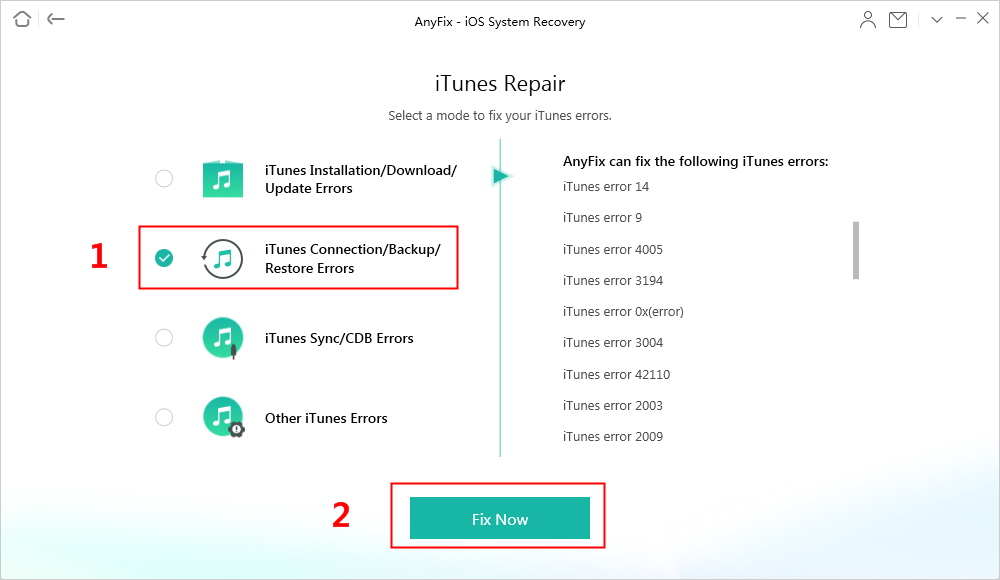
Fix iTunes Error with AnyFix Easily
Stræk 3. Her skal du autorisere administratorrettighederne til AnyFix for at reparere iTunes. Klik på knappen Ja og OK for at fortsætte.

Giv AnyFix tilladelse på din computer
Stræk 4. Når den er færdig, kan du vælge Gå tilbage eller gå til iTunes via klik på Åbn iTunes.

iTunes Repair Completed
Tip 1. Reparer iTunes-fejl 0xE800002D ved at kontrollere iDevice
For at iTunes kan sikkerhedskopiere eller synkronisere din iOS-enhed, skal din iOS-enhed være tændt. iTunes kan ikke synkronisere en enhed, hvis den ikke er tændt. Desuden skal du låse din enhed op, og den skal være på startskærmen. Hvis den ikke er det, skal du låse din iPhone op og derefter forsøge at forbinde din iPhone til iTunes igen.
Tip 2. Reparer iTunes Error 0xE800002D ved at genstarte iTunes & Din iDevice
Hvis alt er i orden med din enhed, kan du prøve at genstarte både iTunes og din enhed. Tilslut din iDevice og iTunes via et USB-kabel, og se, om iTunes-fejl 0xE800002D er rettet.
Tip 3. Reparer iTunes-fejl 0xE800002D ved at opdatere iTunes
Et forældet softwareprogram vil give anledning til iTunes-fejl 0xE800002D, for at løse iTunes-fejl 0xE800002D skal du tjekke for iTunes-opdateringer.
Gå til iTunes > Hjælp > Tjek for opdateringer. iTunes tjekker efter opdateringer på Apples servere, og hvis der er en opdatering tilgængelig, installeres opdateringen automatisk.
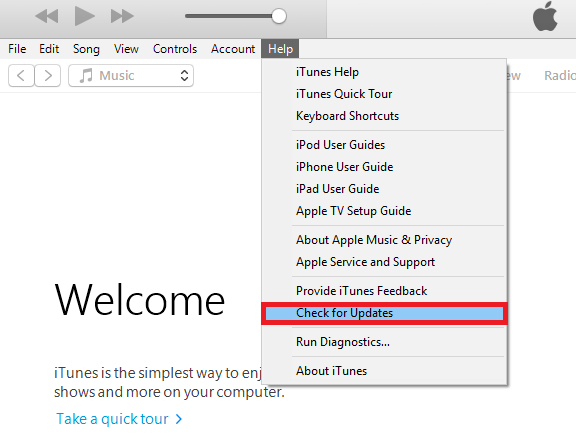
Sådan løser du iTunes-fejl 0xE800002D – Opdater iTunes
Tip 4. Løs iTunes-fejl 0xE800002D ved at trykke på Stol på denne computer
Når du opretter forbindelse til iTunes for første gang, skal du trykke på “Stol på denne computer”. Hvis du ikke stoler på din computer til synkronisering med iTunes, vil iTunes ikke kunne genkende den. For at rette iTunes-fejlen 0xe800002d skal du derfor låse din enhed op, og derefter trykke på Tillid, så iTunes kan registrere den.
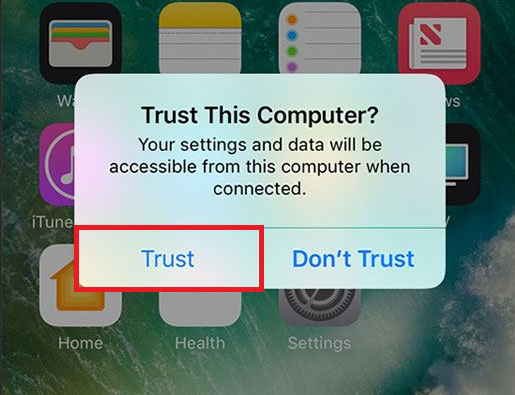
Sådan retter du iTunes-fejl 0xE800002D – Tryk på Tillid til denne computer
Tip 5. Reparer iTunes-fejl 0xE800002D ved at prøve et andet USB-kabel og en anden port
Det kan også forekomme, at iTunes ikke kunne genkende din enhed og viste iTunes-fejl 0xE800002D-meddelelsen på grund af en fejlfungerende USB-port. Så problemet kan skyldes et dårligt fungerende USB-kabel. Du kan også prøve en anden USB-port for at se, om problemet stadig består.
Bonustip: Det bedste iTunes-alternativ til at administrere iPhone iPad-data
Som nævnt ovenfor kan du støde på snesevis af iTunes-fejl, når du bruger iTunes. iTunes er dog det værktøj, som de fleste mennesker i høj grad er afhængige af til at administrere iOS-data. Er der en måde at administrere iOS-data på uden at skulle kæmpe med endeløse fejl?
Det er faktisk sådan, at iTunes ikke er den eneste mulighed for at administrere iOS-data. Der er mange iTunes-alternativer, der kan hjælpe dig med at administrere iOS-data uden fejl. AnyTrans, det bedste iTunes-alternativ, bliver millioner af brugeres første valg på grund af dets kraftfulde funktioner. Her er hvad AnyTrans kan gøre for dig.
- Backup af data fra iPhone til computer. AnyTrans kan registrere dataene på din iPhone og hjælpe dig med selektivt at sikkerhedskopiere dem op til computeren. Du behøver ikke at oprette en hel backup for at sikkerhedskopiere data.
- Overfør data fra computer til iPhone. Du kan tilføje alle enhedsunderstøttede filer fra computer til iPhone, f.eks. musik, kontakter i VCF, fotos.
- Transfer Data fra iPhone til iPhone. Traditionelt skal du for at overføre data fra iPhone til iPhone først oprette en sikkerhedskopi og derefter gendanne den nye iPhone med den. AnyTrans sparer dig for besværet. Det kan overføre data fra iPhone til iPhone direkte uden besvær.
- Se og uddrag data fra iTunes. De dage er forbi, hvor du ikke kan se og downloade data i iTunes-backup. Med AnyTrans kan du se, hvad der er i iTunes-backuppen og downloade dem til din computer frit.
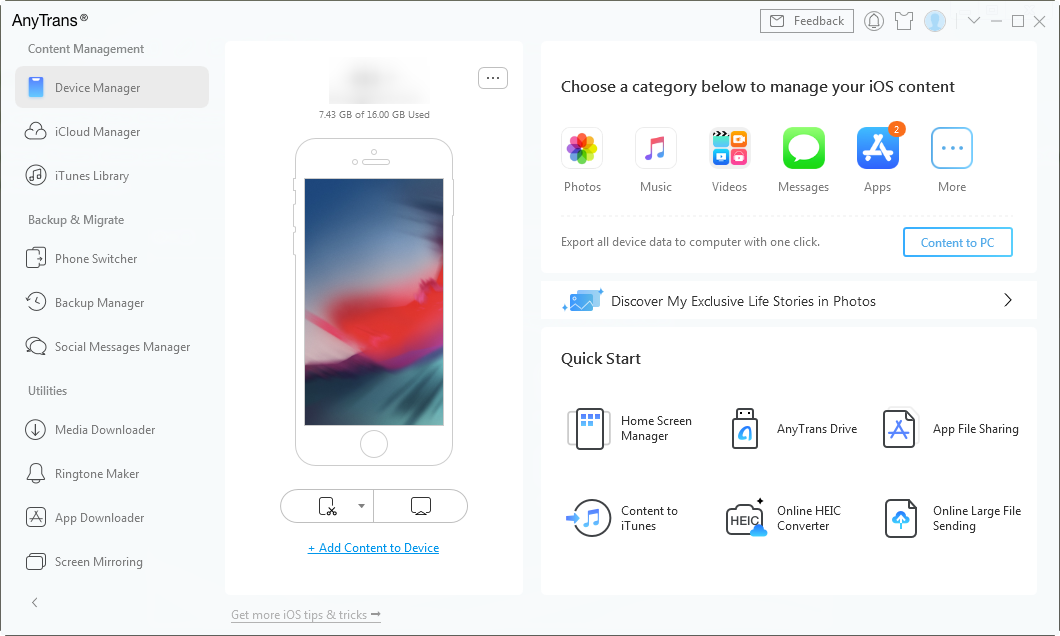
AnyTrans Oversigt
Som du kan se, er AnyTrans faktisk et kraftfuldt iTunes-alternativ til at hjælpe dig med at administrere iOS-data. Hvorfor ikke downloade det nu og lade det hjælpe dig med at håndtere iOS-data?
Gratis download
Gratis download
* 100% Clean & Safe
Gratis download * 100% Clean & Safe
AnyTrans udviklet af en Apple certificeret udvikler, og det er også Norton og McAfee sikret. Du har vores garanti for, at det ikke gør nogen skade på dine enheder og ingen ulykker som informationslækage eller datatab ville forekomme. Du er velkommen til at bruge det.
Tilbage til bunden
Det er alt for, hvordan man løser iTunes fejl 0xE800002D. Finder du disse tips nyttige? Del dine ideer med os i kommentarspalten. Vi vil sætte pris på, hvis du kan dele dette indlæg med andre. Desuden, som du kan se, er AnyTrans faktisk et godt iTunes-alternativ til at administrere iOS-data. Husk at give det en chance.

Medlem af iMobie teamet samt en Apple fan, elsker at hjælpe flere brugere med at løse forskellige typer iOS & Android relaterede problemer.
Produktrelaterede spørgsmål?Kontakt vores supportteam for at få hurtig løsning >